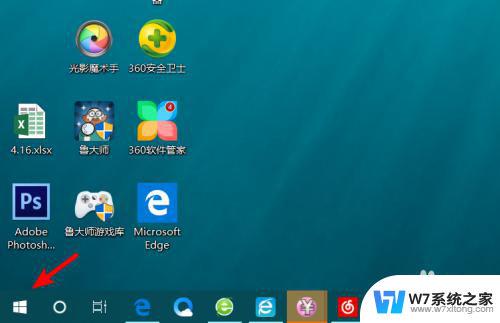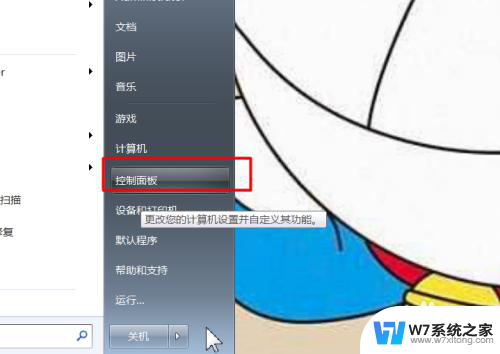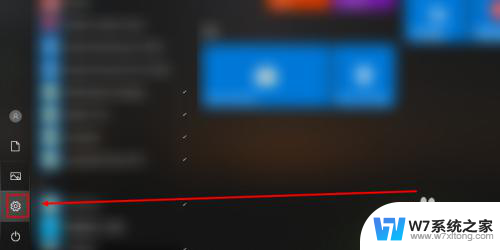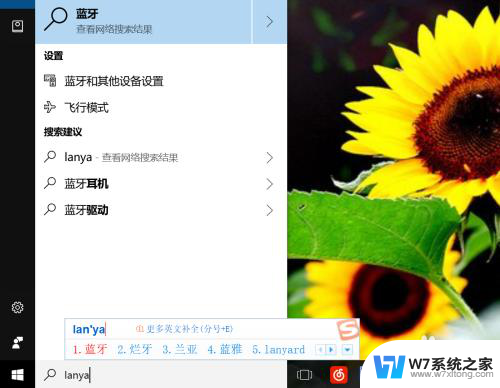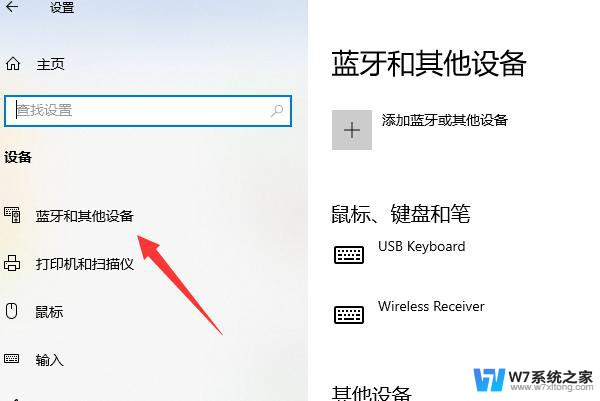thinkpad打开蓝牙 ThinkPad笔记本怎么开启蓝牙
更新时间:2024-08-18 16:58:11作者:xiaoliu
ThinkPad是一款备受欢迎的笔记本品牌,其具有稳定性和高性能的特点,深受用户喜爱,在使用ThinkPad笔记本的过程中,有时候需要连接蓝牙设备,但是不知道如何开启蓝牙功能。开启ThinkPad笔记本的蓝牙功能并不复杂,只需要按照一定的步骤操作即可轻松实现连接其他蓝牙设备的目的。接下来我们就来看看如何在ThinkPad笔记本上开启蓝牙功能。
操作方法:
1.打开thinkpad,点击开始。
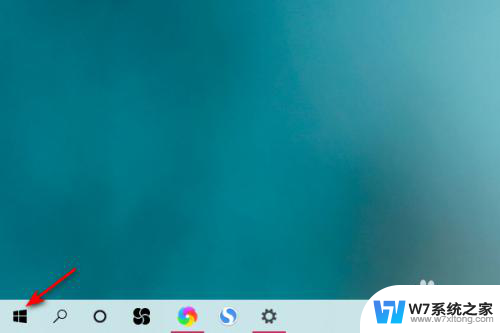
2.然后点击设置。
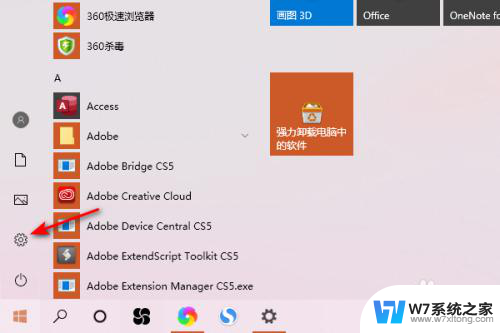
3.点击设备。
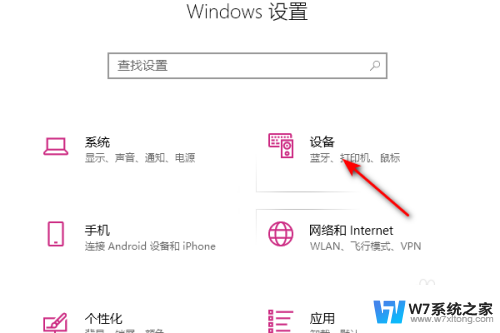
4.将蓝牙的滑动按钮向右滑动。
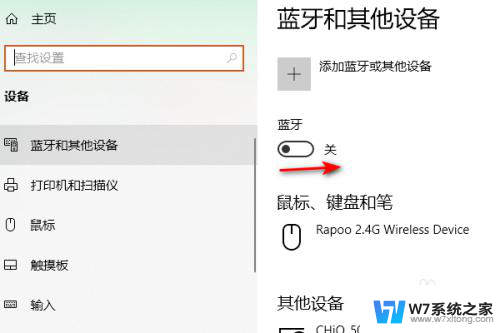
5.结果如图所示,这样便开启了蓝牙。
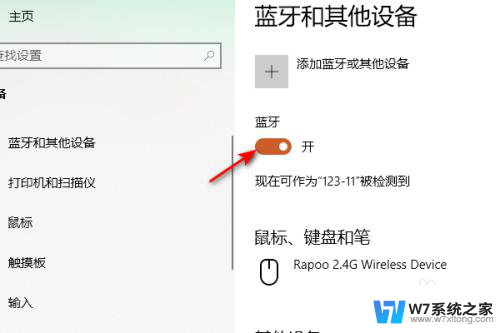
以上是关于如何打开ThinkPad蓝牙的所有内容,如果您遇到相同的问题,可以参考本文中介绍的步骤进行修复,希望这对大家有所帮助。